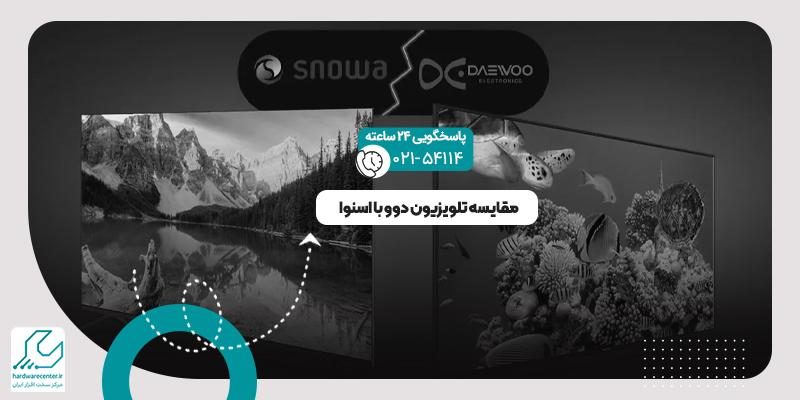ایتا یکی از پیام رسان های محبوب ایرانی است که به دلیل ویژگی ها و امکانات متنوع خود، توانسته است جایگاه ویژه ای در میان کاربران ایرانی پیدا کند. این پیام رسان با ارائه امکاناتی همچون ارسال پیام های متنی، صوتی و تصویری، ایجاد کانال ها و گروه ها، و همچنین امکانات امنیتی بالا، توانسته است توجه بسیاری از کاربران را به خود جلب کند. در این مقاله، به بررسی روش های مختلف دانلود و نصب ایتا بر روی لپ تاپ می پردازیم تا کاربران بتوانند به راحتی از این پیام رسان محبوب بر روی دستگاه های خود استفاده کنند.

بررسی روش های مختاف دانلود ایتا برای لپ تاپ
1. دانلود و نصب ایتا از طریق وب سایت رسمی
یکی از ساده ترین و مطمئن ترین روش ها برای دانلود ایتا برای لپ تاپ، استفاده از وب سایت رسمی این پیام رسان است. برای این کار، کاربران می توانند به وب سایت رسمی ایتا مراجعه کرده و نسخه مناسب برای سیستم عامل خود را دانلود کنند. این روش به دلیل ارائه نسخه های رسمی و به روز، از امنیت بالایی برخوردار است و کاربران می توانند با اطمینان خاطر از آن استفاده کنند.
برای آشنایی با روش های انتقال شارژ در اپراتور های مختلف کلیک کنید.
مراحل دانلود و نصب از وب سایت رسمی:
- مرورگر خود را باز کرده و به وب سایت رسمی ایتا به آدرس eitaa.com مراجعه کنید.
- در صفحه اصلی وب سایت، به بخش دانلود مراجعه کنید.
- نسخه مناسب برای سیستم عامل خود (ویندوز، مک یا لینوکس) را انتخاب کرده و دانلود کنید.
- پس از دانلود فایل نصب، آن را اجرا کرده و مراحل نصب را دنبال کنید.
- پس از نصب، برنامه ایتا را باز کرده و با وارد کردن شماره تلفن خود، وارد حساب کاربری خود شوید. این روش به دلیل سادگی و امنیت بالا، یکی از بهترین روش ها برای دانلود و نصب ایتا بر روی لپ تاپ است.
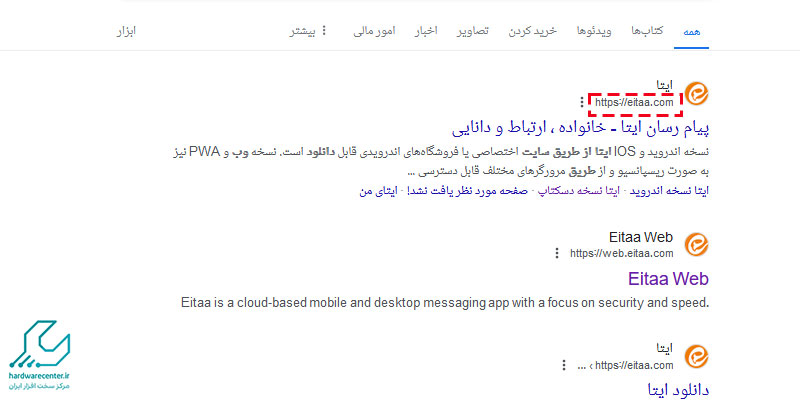
2. استفاده از شبیه سازهای اندروید
یکی دیگر از روش های محبوب برای استفاده از ایتا بر روی لپ تاپ، استفاده از شبیه سازهای اندروید است. شبیه سازهای اندروید به کاربران امکان می دهند تا برنامه های اندرویدی را بر روی سیستم عامل های مختلف اجرا کنند. این روش به خصوص برای کاربرانی که به نسخه های موبایلی ایتا عادت کرده اند، بسیار مناسب است.
مراحل استفاده از شبیه سازهای اندروید:
- ابتدا یک شبیه ساز اندروید مانند BlueStacks، NoxPlayer یا LDPlayer را دانلود و نصب کنید.
- پس از نصب شبیه ساز، آن را اجرا کرده و به فروشگاه Google Play مراجعه کنید.
- در فروشگاه Google Play، برنامه ایتا را جستجو کرده و دانلود کنید. پس از دانلود و نصب ایتا، برنامه را باز کرده و با وارد کردن شماره تلفن خود، وارد حساب کاربری خود شوید. استفاده از شبیه سازهای اندروید به کاربران امکان می دهد تا از تمامی امکانات نسخه موبایلی ایتا بر روی لپ تاپ خود بهره مند شوند. این روش به خصوص برای کاربرانی که به نسخه های موبایلی عادت کرده اند، بسیار مناسب است.
پیشنهاد سایت: آموزش نصب ویندوز 11
3. استفاده از نسخه تحت وب ایتا
ایتا همچنین نسخه ای تحت وب دارد که کاربران می توانند از طریق مرورگرهای خود به آن دسترسی پیدا کنند. این روش به کاربران امکان می دهد تا بدون نیاز به دانلود و نصب برنامه، از امکانات ایتا بر روی لپ تاپ خود استفاده کنند. نسخه تحت وب ایتا به خصوص برای کاربرانی که نمی خواهند برنامه های اضافی بر روی سیستم خود نصب کنند، بسیار مناسب است.
مراحل استفاده از نسخه تحت وب ایتا:
- مرورگر خود را باز کرده و به آدرس web.eitaa.com مراجعه کنید.
- در صفحه اصلی نسخه تحت وب، شماره تلفن خود را وارد کرده و کد تایید ارسال شده به گوشی خود را وارد کنید.
- پس از وارد کردن کد تایید، وارد حساب کاربری خود شوید و از امکانات ایتا استفاده کنید. نسخه تحت وب ایتا به کاربران امکان می دهد تا بدون نیاز به دانلود و نصب برنامه، از تمامی امکانات این پیام رسان بر روی لپ تاپ خود بهره مند شوند. این روش به خصوص برای کاربرانی که نمی خواهند برنامه های اضافی بر روی سیستم خود نصب کنند، بسیار مناسب است.
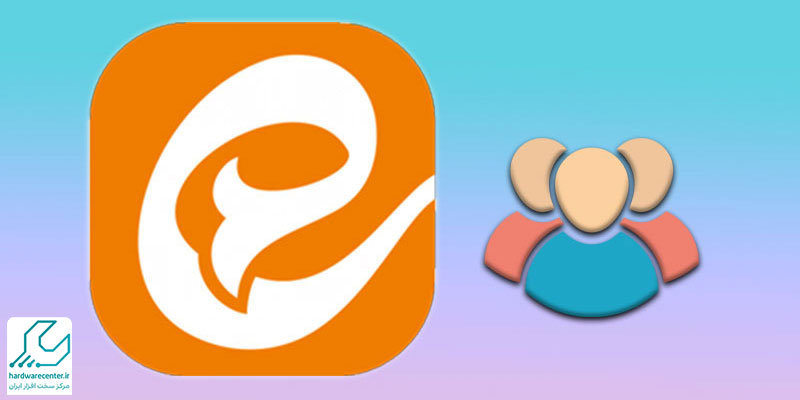
4. استفاده از نسخه های غیررسمی ایتا
برخی از توسعه دهندگان مستقل، نسخه های غیررسمی از ایتا را برای سیستم عامل های مختلف ارائه کرده اند. این نسخه ها معمولاً امکانات اضافی و ویژگی های منحصر به فردی دارند که در نسخه های رسمی موجود نیستند. با این حال، استفاده از نسخه های غیررسمی ممکن است با خطرات امنیتی همراه باشد و کاربران باید با احتیاط از آن ها استفاده کنند.
مراحل استفاده از نسخه های غیررسمی:
- ابتدا نسخه غیررسمی مورد نظر خود را از یک منبع معتبر دانلود کنید.
- پس از دانلود فایل نصب، آن را اجرا کرده و مراحل نصب را دنبال کنید.
- پس از نصب، برنامه ایتا را باز کرده و با وارد کردن شماره تلفن خود، وارد حساب کاربری خود شوید.
- استفاده از نسخه های غیررسمی ممکن است امکانات اضافی و ویژگی های منحصر به فردی را به کاربران ارائه دهد، اما باید با احتیاط از آن ها استفاده کرد. کاربران باید از منابع معتبر برای دانلود این نسخه ها استفاده کنند و از امنیت سیستم خود اطمینان حاصل کنند.
با ما همراه شوید: وصل کردن گوشی به ماشین
5. استفاده از نسخه های پرتابل (Portable)
نسخه های پرتابل از برنامه ها به کاربران امکان می دهند تا بدون نیاز به نصب، از برنامه ها بر روی هر دستگاهی استفاده کنند. این نسخه ها معمولاً به صورت فایل های فشرده ارائه می شوند و کاربران می توانند با استخراج آن ها، برنامه را اجرا کنند. استفاده از نسخه های پرتابل ایتا به خصوص برای کاربرانی که نمی خواهند برنامه های اضافی بر روی سیستم خود نصب کنند، بسیار مناسب است.
مراحل استفاده از نسخه های پرتابل:
- ابتدا نسخه پرتابل ایتا را از یک منبع معتبر دانلود کنید.
- پس از دانلود فایل فشرده، آن را استخراج کنید.
- فایل اجرایی ایتا را باز کرده و با وارد کردن شماره تلفن خود، وارد حساب کاربری خود شوید. استفاده از نسخه های پرتابل به کاربران امکان می دهد تا بدون نیاز به نصب، از تمامی امکانات ایتا بر روی لپتاپ خود بهره مند شوند. این روش به خصوص برای کاربرانی که نمی خواهند برنامه های اضافی بر روی سیستم خود نصب کنند، بسیار مناسب است.
این مقاله را از دست ندهید: دلیل کار نکردن دوربین در گوگل میت
6. استفاده از نسخه های لینوکس
برای کاربرانی که از سیستم عامل لینوکس استفاده می کنند، نسخه های مخصوص لینوکس ایتا نیز موجود است. این نسخه ها به کاربران امکان می دهند تا به راحتی از امکانات ایتا بر روی سیستم عامل لینوکس خود بهره مند شوند. استفاده از نسخه های لینوکس به خصوص برای کاربرانی که به این سیستم عامل علاقهمند هستند، بسیار مناسب است.
مراحل استفاده از نسخههای لینوکس:
- ابتدا نسخه لینوکس ایتا را از وب سایت رسمی یا یک منبع معتبر دانلود کنید.
- پس از دانلود فایل نصب، آن را اجرا کرده و مراحل نصب را دنبال کنید.
- پس از نصب، برنامه ایتا را باز کرده و با وارد کردن شماره تلفن خود، وارد حساب کاربری خود شوید. استفاده از نسخه های لینوکس به کاربران امکان می دهد تا به راحتی از تمامی امکانات ایتا بر روی سیستم عامل لینوکس خود بهره مند شوند. این روش به خصوص برای کاربرانی که به این سیستم عامل علاقه مند هستند، بسیار مناسب است.
در این متن به بررسی روش های مختلف دانلود و نصب ایتا بر روی لپ تاپ پرداختیم. هر یک از این روش ها دارای مزایا و معایب خاص خود هستند و کاربران می توانند با توجه به نیازها و ترجیحات خود، یکی از این روش ها را انتخاب کنند. استفاده از وب سایت رسمی ایتا، شبیه سازهای اندروید، نسخه تحت وب، نسخه های غیررسمی، نسخه های پرتابل و نسخه های لینوکس، همگی از جمله روش هایی هستند که کاربران می توانند برای دانلود و نصب ایتا بر روی لپ تاپ خود استفاده کنند. با توجه به امکانات و ویژگی های منحصر به فرد هر یک از این روش ها، کاربران می توانند به راحتی از این پیام رسان محبوب بر روی دستگاه های خود بهره مند شوند.